一、实验目的
- 掌握CA自建、CA签署、证书吊销
二、实验内容
- CA服务器:实现证书签署请求和签发 ,同时也搭建DNS服务,实现域名解析
2. dovecot邮件服务器:实现向CA中心请求签证。并搭建邮件服务,提供客户机访问。
3. 客户机:访问邮件服务器的邮箱服务三、实验环境
| 功能 | IP | 安装软件 | | —- | —- | —- | | CA服务器、DNS服务器 | 192.168.10.100 | bind、bind-utils、bind-libs | | dovecot邮件服务器 | 192.168.10.150 | postfix、dovecot | | 客户机 | 192.168.10.200 | 邮件客户端软件mutt |
四、实验分析与设计思路
- 实验思路
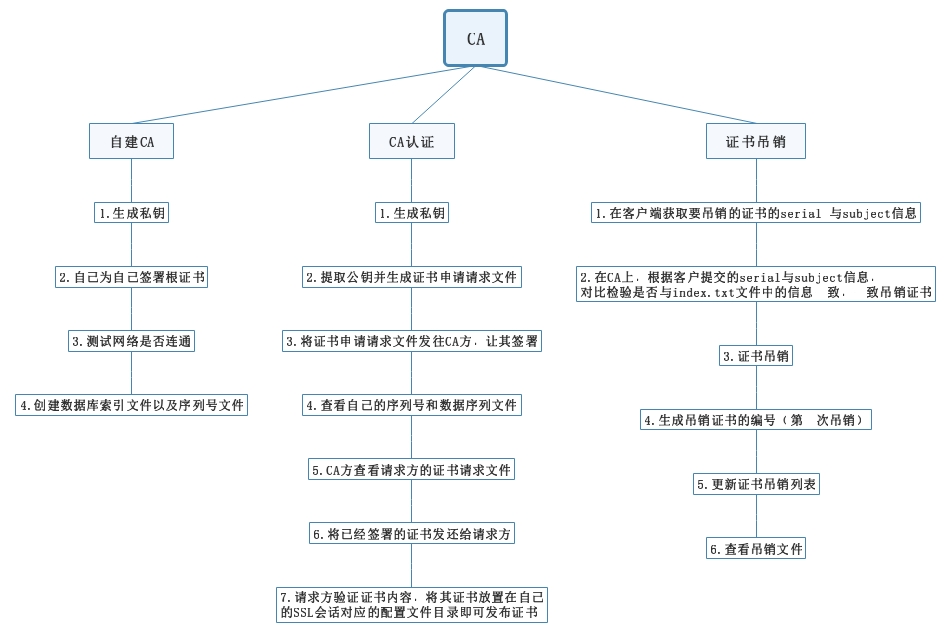
2. CA自建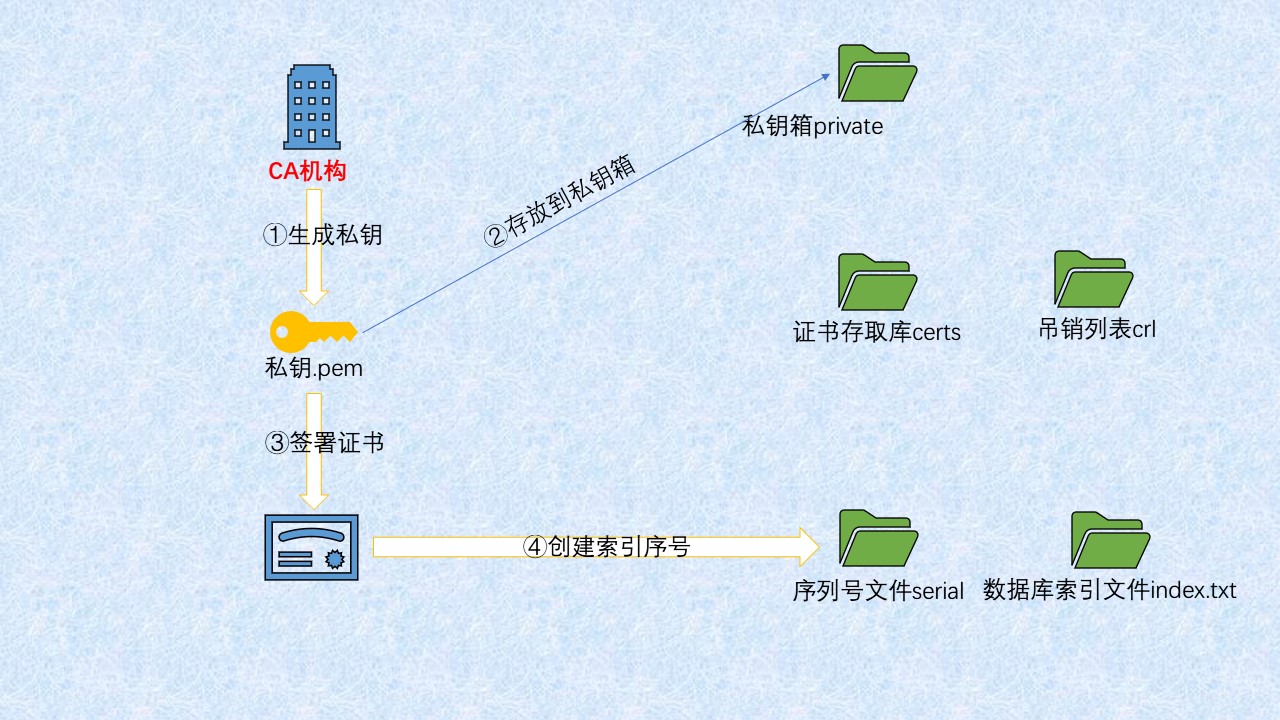
3. CA签署
4. 加密交互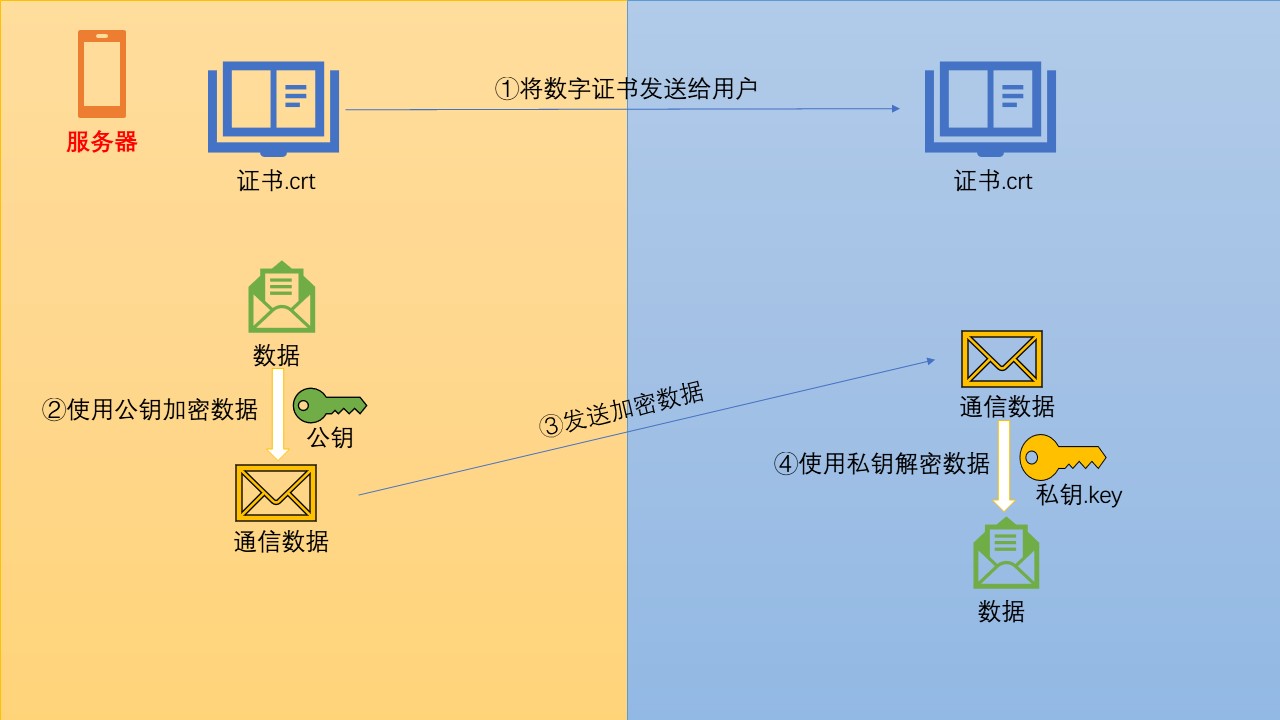
5. 证书吊销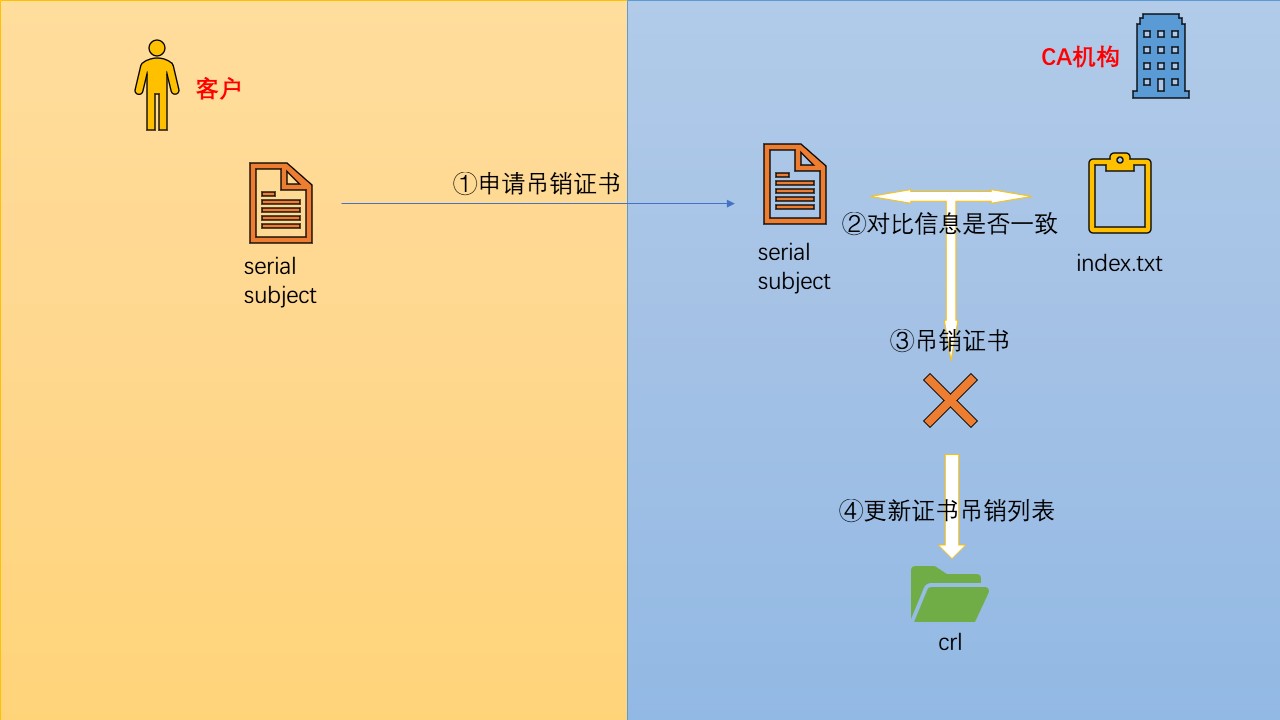
五、实验准备
- 设置环境为同一网段
2. 关闭所有主机防火墙
3. 测试网络连通性六、DNS服务器搭建
- 安装软件包

2. 配置dns服务文件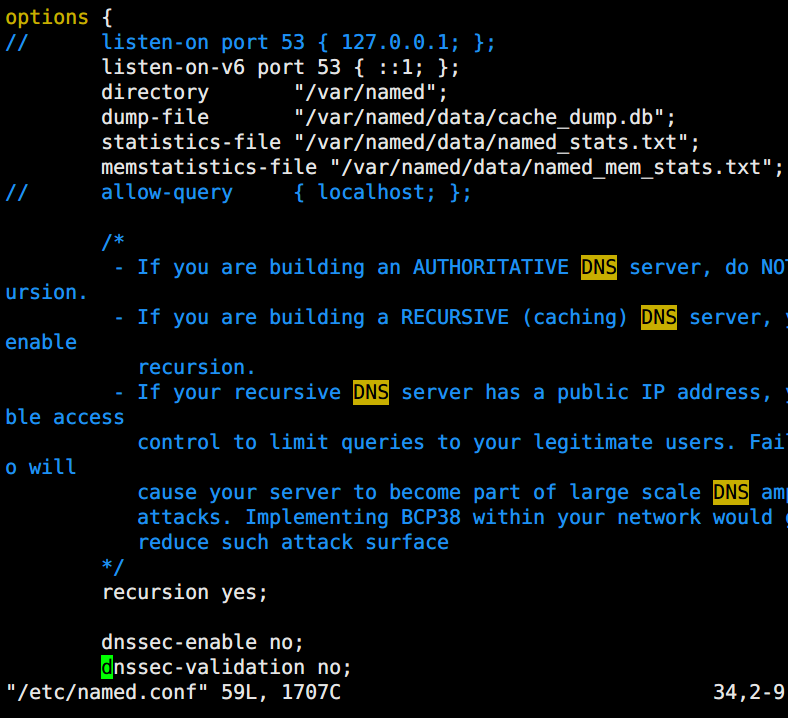

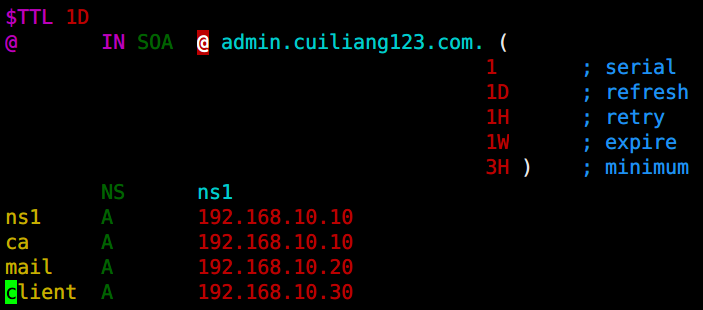
3. 开启服务
4. 验证结果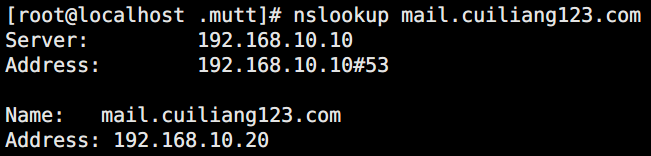
七、自建CA
- CA服务器进行生成秘钥

l certs:证书存取库
l crl:吊销列表
l newcerts:新签署的证书
l private:存放私钥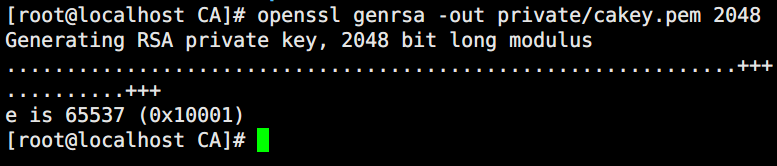
l genrsa:用于生成 RSA 密钥对的 OpenSSL 命令。
l -out:输出文件保存位置
l 2048:表示秘钥强度也可以使1024
2. 更改密钥权限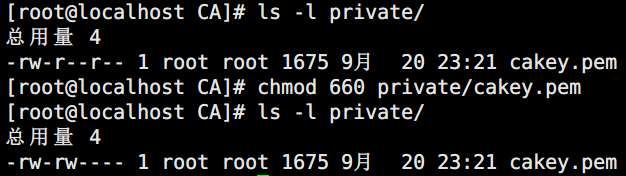
l 默认所属组和其他人有读权限,存在安全隐患,取消读权限
3. CA方自己为自己签署根证书
l req:生成证书请求和生成自签名证书
l -new:生成新证书签署请求
l -x509:专用CA生成自签证书
l -key:生成请求时用到的私钥文件
l -days:证书的有效期
l -out /path :证书的保存路径
4. 创建数据库索引文件以及序列号文件
l 01表示生成的第一个证书id为01
l index.txt用来存放相应序号对应的证书记录
八、CA签署
- 请求方构建自己的私钥

l genrsa:用于生成 RSA 密钥对的 OpenSSL 命令。
l -out:输出文件
l 2048:表示秘钥强度也可以使1024
2. 更改密钥权限
l 默认所属组和其他人有读权限,存在安全隐患,取消读权限
3. 提取公钥并生成证书申请请求文件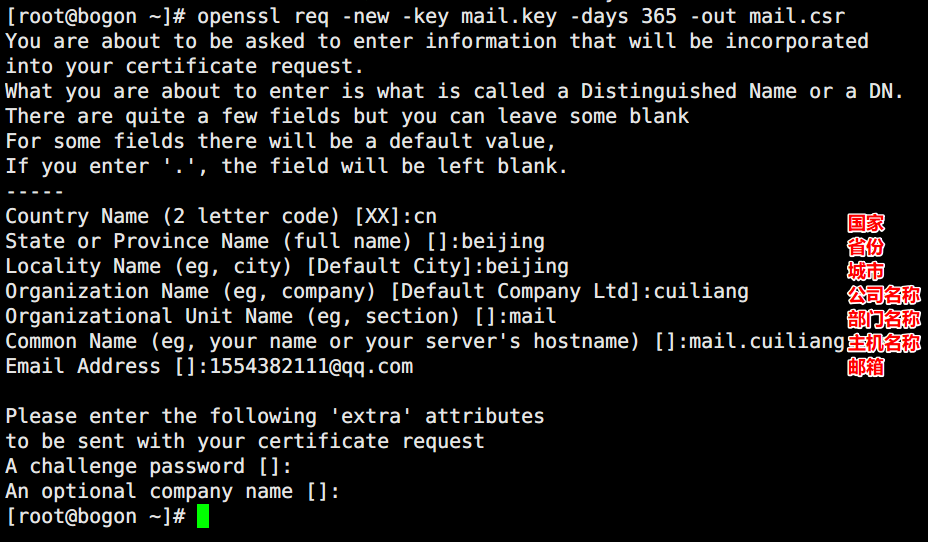
l req:生成证书请求和生成自签名证书
l -new:生成新证书签署请求
l -key:生成请求时用到的私钥文件
l -days:证书的有效期
l -out /path :证书的保存路径
4. 将证书申请请求文件发往CA方,让其签署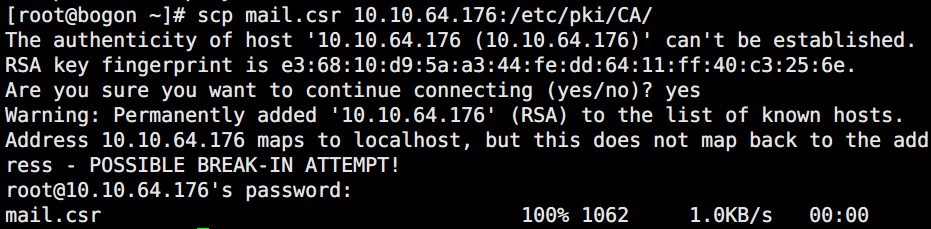
l scp命令格式:scp 文件路径 接收方ip:路径
5. 查看自己的序列号和数据序列文件
6. CA服务器端查看请求方的证书请求文件并签署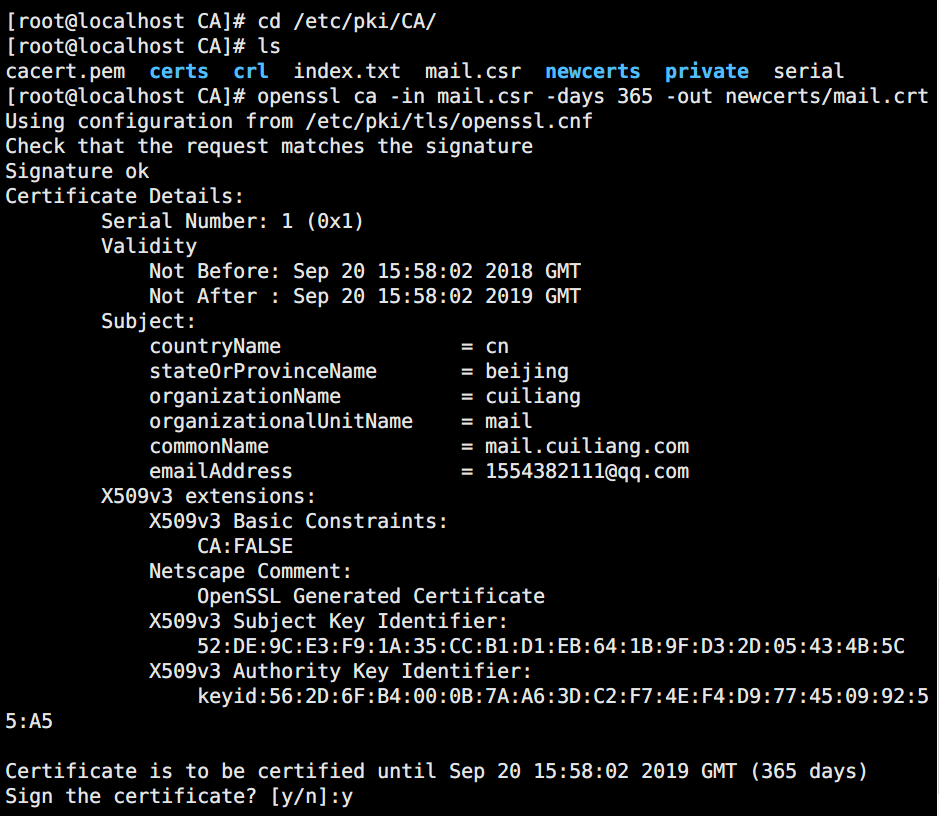
l ca:签署证书
l -in:证书请求签署文件
l -out:签发后的证书文件
l -days:证书有效天数
7. 将已经签署的证书发还给请求方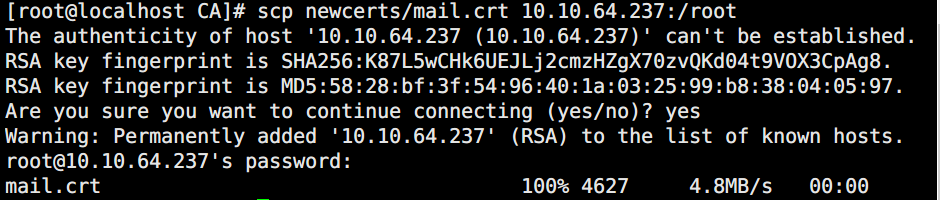
8. 请求方验证证书内容,将其证书放置在自己的SSL会话对应的配置文件目录即可发布证书。
九、邮件服务搭建与验证
- 安装相关软件包

2. 配置相关文件

3. 证书和邮件服务的私钥移动到上述指定的位置,并将之前的旧证书删除
4. 开启服务
5. 客户端安装软件包
6. 客户端进行相关配置
l mkdir /root/.mutt
l cd /root/.mutt
l vim muttrc
7. 进行验证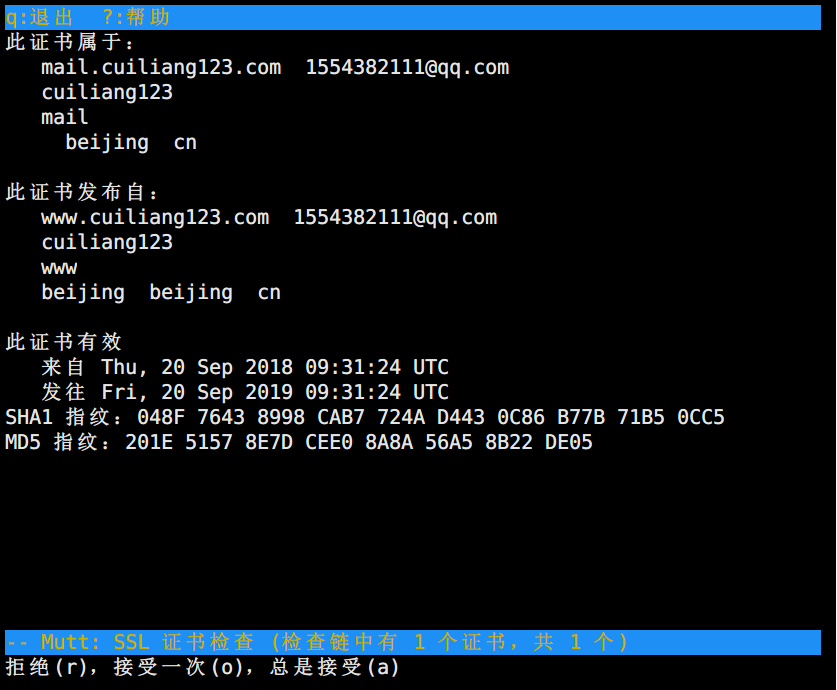
十、证书吊销
- 在客户端获取要吊销的证书的serial 与subject信息

2. 在CA上,根据客户提交的serial与subject信息,对比检验是否与index.txt文件中的信息一致,一致吊销证书
3. 证书吊销
4. 生成吊销证书的编号(第一次吊销)
5. 更新证书吊销列表
6. 查看吊销文件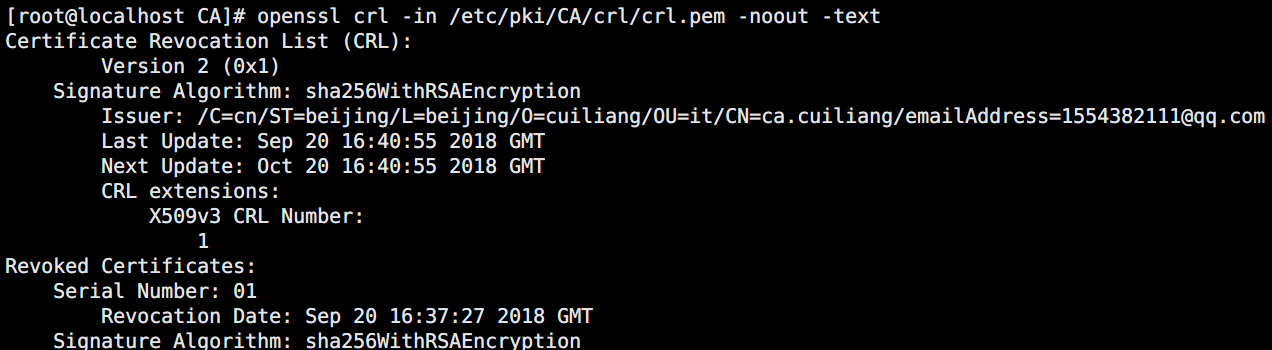
十一、 实验总结
- CA自建证书与CA签署证书中的国家、省份、城市、公司名称必须一致,否则无法通过

